Scanner a piano fisso sono ormai da decenni il pilastro della digitalizzazione delle immagini. Il problema è che probabilmente non ne hai uno e quasi certamente non ne hai uno addosso tutto il tempo.
Le fotocamere degli smartphone oggi sono così buone che non solo puoi scattare una foto altamente dettagliata di un documento, ma probabilmente zoomare fino ai punti di inchiostro. Allora perché usiamo ancora degli scanner?

Bene, l'app della tua fotocamera non ha le stesse funzioni del software dello scanner. Fortunatamente puoi scansionare documenti su Google Drive utilizzando uno strumento accurato nell'app che la maggior parte delle persone probabilmente non conosce!
In che cosa differisce dal fotografare documenti?
Il grande vantaggio di uno scanner di documenti rispetto a una fotografia da smartphone non è il dettaglio o la qualità. È il fatto che lo scanner trattiene il documento in modo preciso e offre un'illuminazione perfetta e coerente con ogni scansione. Inoltre, cattura l'immagine esattamente perpendicolare al foglio.

Quando scatti una foto con il tuo telefono, la pagina potrebbe essere distorta, mostrare un gruppo di oggetti indesiderati intorno ed essere scarsamente illuminata . La correzione manuale di tutti questi problemi richiederebbe molto tempo e fatica. Non eccezionale se desideri risultati simili a quelli ottenuti da uno scanner piano.
Google ha utilizzato le sue capacità di sviluppo software per compensare rapidamente e quasi automaticamente le carenze della scansione della fotocamera dello smartphone.
In_content_1 all: [300 x 250] / dfp: [640 x 360]->Di cosa hai bisogno

Per eseguire la scansione su Google Drive utilizzando l'app Google Drive, c'è un breve elenco di cose di cui avrai bisogno:
Se hai tutto in questo elenco, siamo pronti a guidarti attraverso processo di scansione su Google Drive dal tuo telefono.
Come eseguire la scansione su Google Drive con il tuo telefono
Supponendo che tu abbia già installato l'app Google Drive e abbia effettuato l'accesso a Google account, ecco come scansionare un documento:
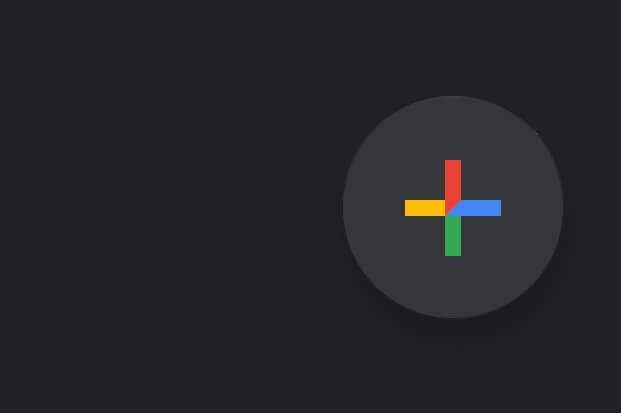
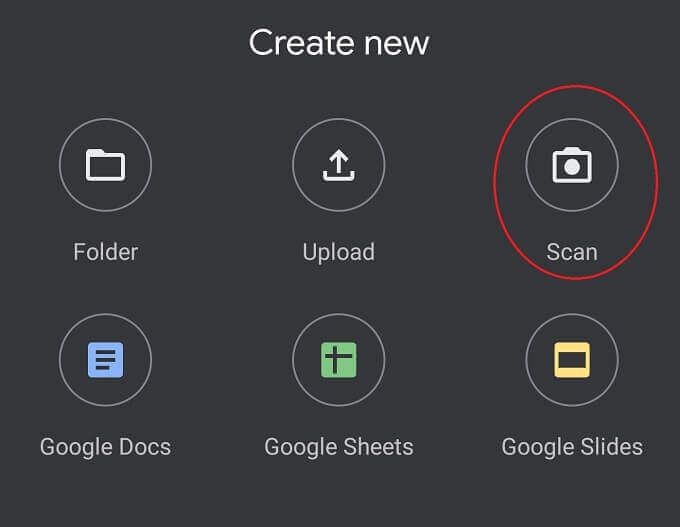
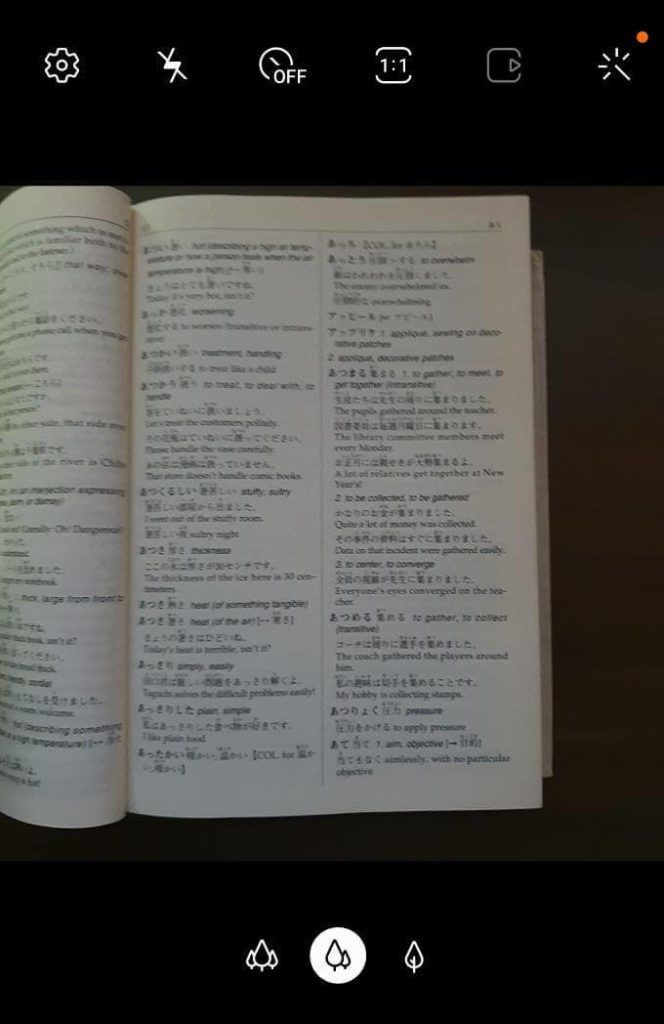
Tocca il grande pulsante di scatto biancoper eseguire la scansione della pagina.
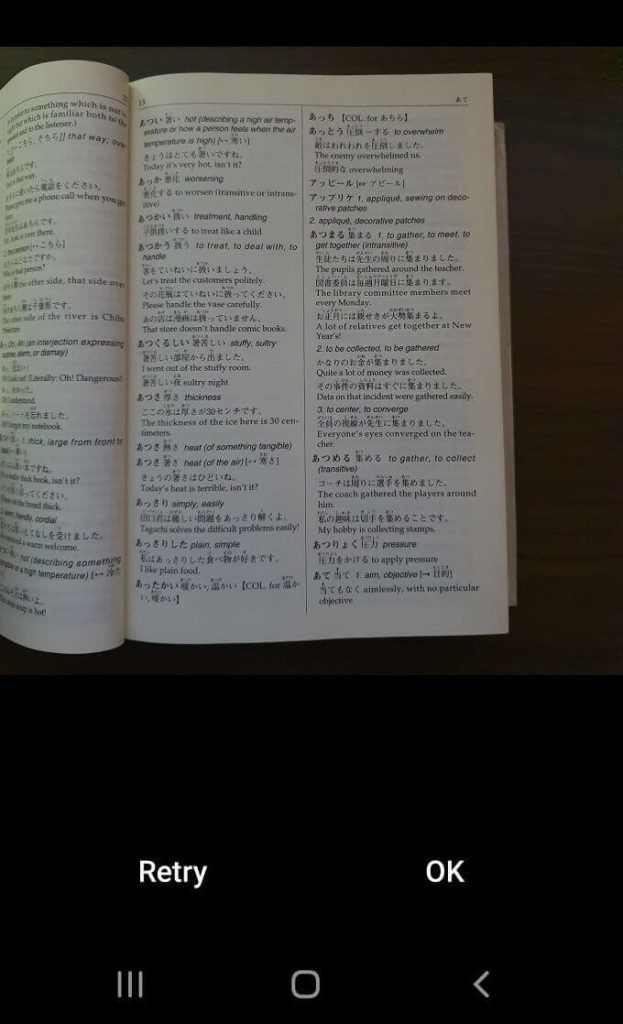
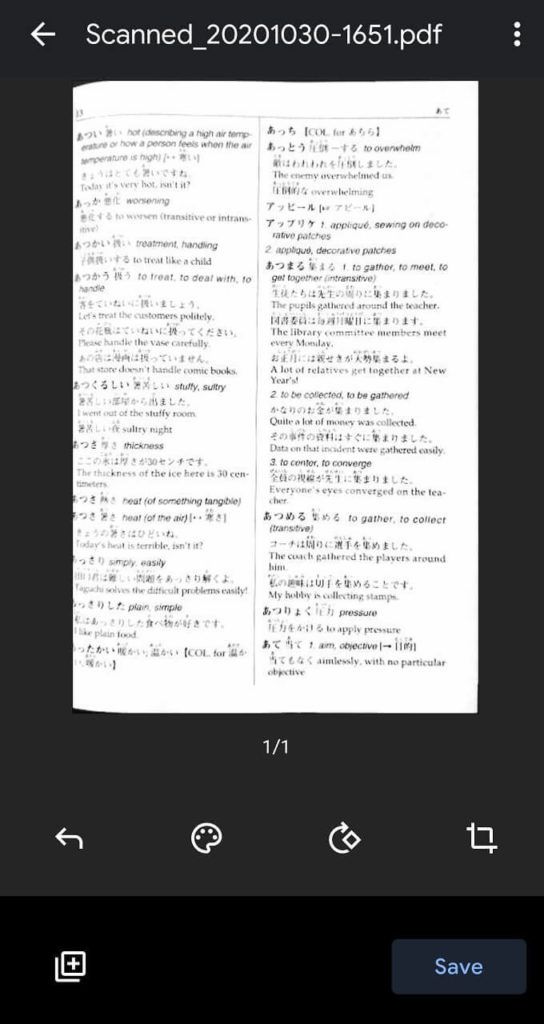
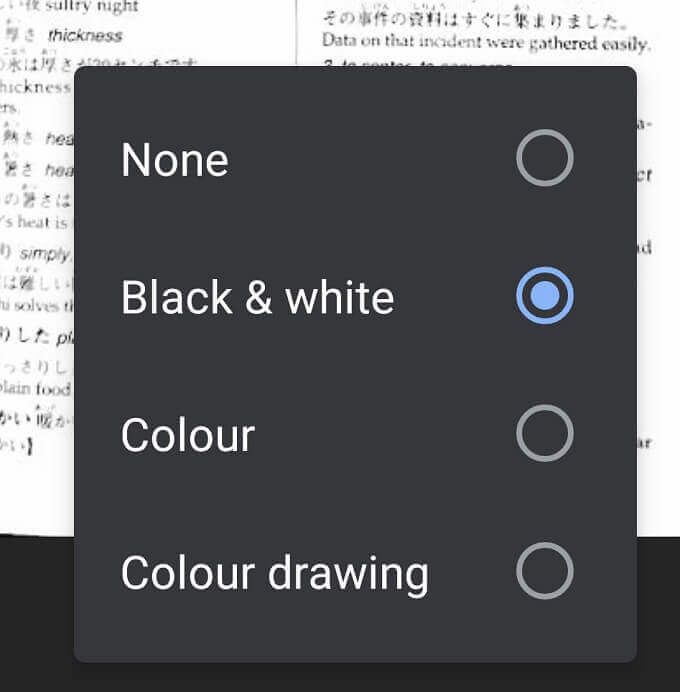
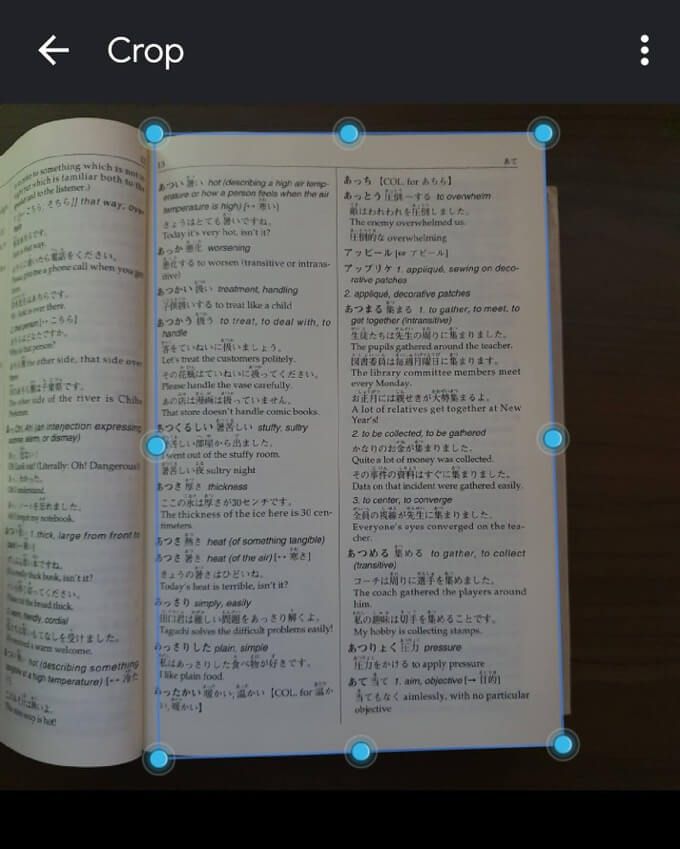
Ora ti verrà chiesto di salvare il documento come PDF sul tuo account Google Drive. Dagli un nome, scegli con quale account Google deve essere salvato e quindi scegli una posizione per esso.
Dove sono i miei documenti?
Quando esegui la scansione di un documento con Google per la prima volta App Drive, stai creando una scansione locale nella memoria del tuo telefono. Se utilizzi una connessione WiFi, la scansione verrà caricata automaticamente in qualsiasi cartella di Google Drive specificata. A seconda delle impostazioni dell'app, i caricamenti possono avvenire anche tramite dati mobili, ma per impostazione predefinita Drive attende il WiFi prima di caricare qualsiasi file dal tuo telefono al cloud.
Ciò significa anche che non sarai in grado di farlo condividi le tue scansioni con chiunque finché non ti sei connesso a Wi-Fi.
Se devi assolutamente eseguire le scansioni in modo sicuro nel cloud il più rapidamente possibile, devi modificare l'impostazione in Google Drive per consentire il caricamento dei dati mobili. Tieni presente che questo può consumare una grossa fetta del tuo limite di dati. Probabilmente vorrai modificare nuovamente l'impostazione dopo aver completato il caricamento.
Per abilitare il caricamento di file da dispositivo mobile:
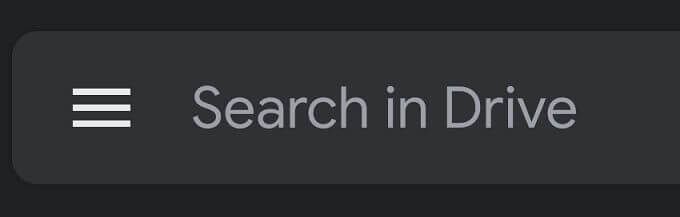
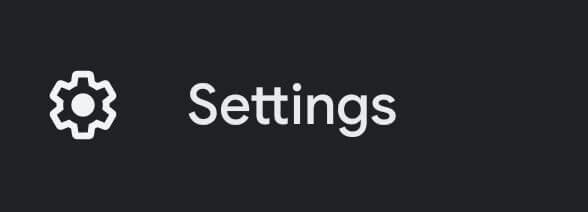
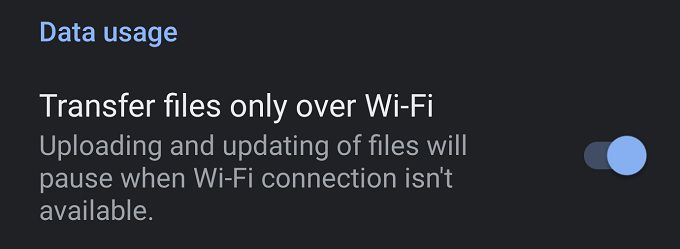
Quando i tuoi caricamenti critici sono stati completati, assicurati di riattivare questa impostazione o corri il rischio di enormi bollette di dati mobili alla fine del mese.
Suggerimenti per ottenere i migliori risultati
Mentre la tecnologia alla base della funzione di scansione di Google Drive è piuttosto impressionante, ci sono alcune cose che puoi fare per contribuire a migliorare ulteriormente i risultati.

Infine, se stai cercando di scansionare le pagine di un libro, ci sono due modi per ottenere una buona scansione. Uno è quello di alternare la posa del libro sulla copertina posteriore o anteriore. In modo che la pagina sinistra o destra sia bella e dritta per la scansione. In alternativa, perché non scansionare il libro due pagine alla volta? Assicurati solo di ruotare correttamente ciascuna immagine per renderla facile da leggere.
Una macchina di scansione snella e media
Questo è tutto ciò che devi sapere per scansionare documenti su Google Drive con il tuo telefono. Almeno, finché non finisci lo spazio. Se desideri aumentare la quantità di spazio su disco che hai per i tuoi servizi Google, consulta il nostro articolo su Google One e trova quale dei pacchetti potrebbe essere quello giusto per te.